Donc, vous avez eu votre nouvel iPad pendant un certain temps, et vous aurez maîtrisé les bases - comme la sauvegarde, téléchargement d'applications, taraudage, pinçant et en faisant glisser. Il est maintenant un bon moment à regarder quelques conseils et techniques avancées dans iOS 8 pour obtenir plus avec moins d'effort et de réduire votre niveau de l'aggravation à près de zéro.
Supprimer, Effacer, Effacer
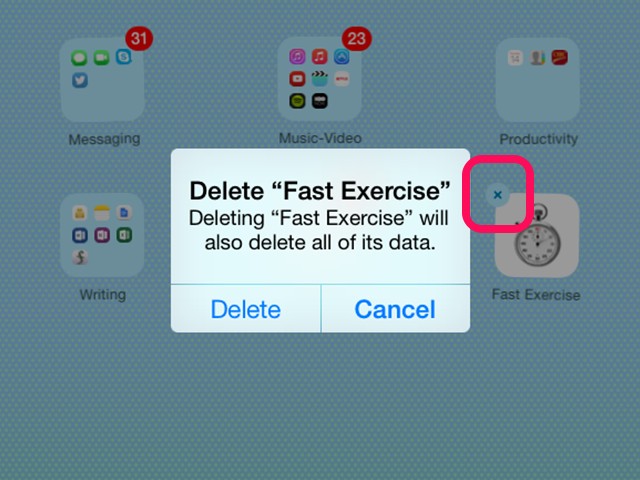 Supprimer une application en le tenant pendant deux secondes et puis en appuyant sur X.
Supprimer une application en le tenant pendant deux secondes et puis en appuyant sur X.Jetez un oeil à toutes les applications sur votre iPad et supprimer tout ce que vous ne vous servez plus. Une bonne règle d'or consiste à supprimer tout ce que vous avez pas utilisé dans le dernier mois. Pour ce faire, maintenez l'icône de l'application jusqu'à ce qu'il commence à vibrer et puis appuyez sur le X qui apparaît dans le coin. Voici quatre bonnes raisons de supprimer ces applications:
- Il fait de la place pour d'autres choses. Le stockage est une préoccupation avec un iPad, en particulier quand une nouvelle mise à jour iOS disponible pour téléchargement.
- Il vous fait gagner du temps de défilement passé les applications que vous ne pas utiliser pour trouver ceux que vous faites.
- Il sauve souvent la bande passante. Cela peut sembler contre-intuitif, mais le téléchargement et la suppression d'une application une fois ou deux fois par an prend souvent moins de bande passante que le maintien de l'application et l'installation des mises à jour à chaque fois qu'ils sont libérés. Si vous êtes incertain de la suppression d'une application particulière, il suffit de regarder son histoire de mise à jour dans son écran des détails App Store.
- Vous pouvez télécharger l'application plus tard, si vous en avez besoin. Il suffit d'aller à l'App Store, touchez Acheté et sélectionnez Pas sur ce iPad pour télécharger toute application que vous avez supprimé.
Si vous avez une bande passante illimitée via votre service Internet à domicile, la bande passante est de toute évidence pas un problème. Si tel est le cas, envisager de supprimer vos chansons iTunes trop. Vous pouvez jouer ces de iCloud tout moment, vous disposez d'une connexion Internet, bien que vous pourriez vouloir garder une couple de favoris sur l'iPad pour les fois où vous ne pouvez pas connecter.
Utilisation des dossiers
 Tapez le nom du dossier en mode d'édition pour le renommer.
Tapez le nom du dossier en mode d'édition pour le renommer.À moins que toutes vos applications tenir sur un seul écran, organiser vos applications dans des dossiers. Créez un dossier de l'application pour chaque catégorie de l'application que vous utilisez. Tenir puis en faisant glisser une icône de l'application sur un autre crée automatiquement un dossier d'application, que vous pouvez renommer en tapant le titre. Toutes vos applications audio et vidéo peuvent aller dans un dossier Divertissement ou Multimédia. Mettez vos applications de lecture dans un dossier de lecture.
Lorsque tous les dossiers app tenir sur un seul écran, il suffit d'ouvrir le dossier approprié et appuyez sur l'application. Vos jours de défilement d'un écran d'accueil à l'autre sont plus.
Désactiver Mises à jour automatiques
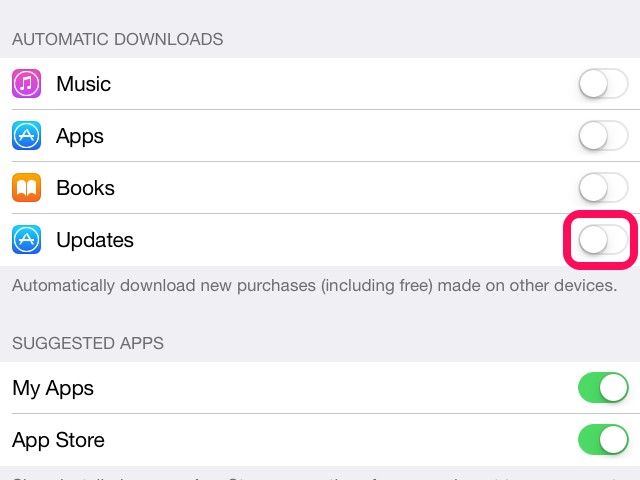 Désactivera mises à jour de Options générales Les paramètres de.
Désactivera mises à jour de Options générales Les paramètres de.Sur un appareil comme l'iPad qui ne possède pas de préoccupations majeures de sécurité, les mises à jour automatiques sont plus de commodité que toute autre chose. En théorie, de nouvelles mises à jour corrigent les bugs et offrent de nouvelles fonctionnalités que vous souhaitez utiliser. Dans le monde réel, toutefois, les mises à jour d'applications introduisent souvent
- Nouveaux bugs.
- Caractéristiques vous ne devez pas personnellement, comme des mises à jour de langue.
- Caractéristiques personne ne veut, comme les annonces pop-up.
- Une nouvelle version de 1,2 Go d'une application pendant que vous essayez de diffuser un film.
Pour désactiver les mises à jour automatiques, ouvert Paramètres, robinet iTunes & App Store puis faites défiler les téléchargements automatiques et éteindre le Mises à jour basculer.
Allez à la section Mises à jour de l'App Store périodiquement et vérifier pour voir si une mise à jour propose quoi que ce soit bénéfique pour vous ou non. Si la version 6.3.3.2.1 offre seulement un nouveau support pour une langue que vous ne parlez pas, vous pouvez passer celui-là.
Avant de télécharger la dernière version de chaque application, lisez les commentaires. Si votre version est bien et tout le monde qui a téléchargé la dernière version se plaint d'accidents au travail, vous pouvez sauter celui-là.
Prenez le contrôle de Notifications
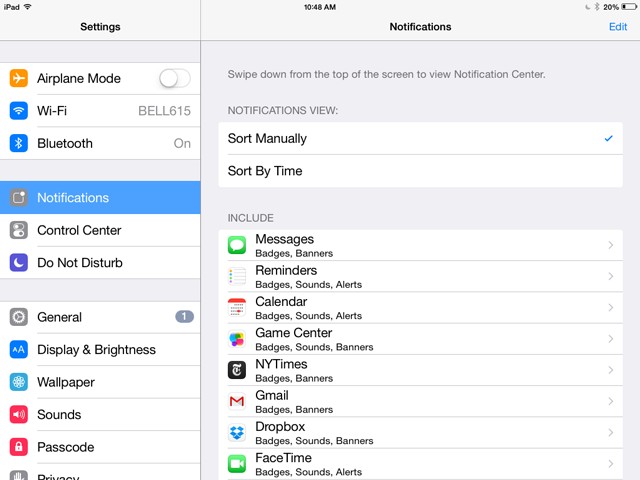 Désactiver les notifications à partir d'applications non-essentiels.
Désactiver les notifications à partir d'applications non-essentiels.Comme tous les parents, les développeurs d'applications sont fiers de leurs bébés et croient que les notifications de leur application devrait être important pour vous. De gauche à leurs paramètres par défaut, les applications peuvent rapidement produire une cacophonie de bips indésirables, les pop-ups et des badges. Entrer dans Paramètres, robinet Notifications et désactiver les notifications d'applications qui ne sont pas vitales pour vous.
Autres idées
Si vous avez un Apple TV ou un smart TV, téléchargez l'application Remote du fabricant. Recherche de contenu est beaucoup plus facile sur un iPad que sur un écran de télévision.
Connexion sans fil Bluetooth- ou AirPlay-haut-parleurs compatibles à votre iPad pour obtenir un son pendant que vous regardez des films, écouter de la musique ou jouer à des jeux.
Si vous utilisez votre iPad pour le travail, obtenir un clavier Bluetooth et un kiosque. Avec cette configuration, un iPad peut fonctionner presque comme un ordinateur portable.